Ange standardspråk för meddelande och samtycke för formulär, popup-formulär, dokument och möten som aktiverar dataskydd
Senast uppdaterad: april 10, 2024
Tillgänglig med något av följande abonnemang, om inte annat anges:
|
|
När du använder fältgruppenDataskydd och samtycke i formulär eller popup-formulär, växelnAktivera dataskydd i dokument eller alternativet Dataskydd och samtycke på schemaläggningssidor, kommer besökare till ditt formulär, popup-formulär, dokument eller schemaläggningssida att tillfrågas om deras samtycke till att ta emot kommunikation från dig och deras samtycke till behandling och lagring av deras uppgifter.
Observera: även om dessa funktioner finns i HubSpot är ditt juridiska team den bästa resursen för att ge dig råd om efterlevnad för din specifika situation.
Ange standardspråket för dessa alternativ i dina inställningar:
- I ditt HubSpot-konto klickar du på settings inställningsikonen i det övre navigeringsfältet.
- I den vänstra sidomenyn navigerar du till Sekretess och samtycke.
- Klicka på fliken Samtyckesalternativ . På den här sidan kan du se en förhandsgranskning av den sekretess- och samtyckestext som besökare till dina formulär och schemaläggningssidor som aktiverar dataskydd kommer att se.
- Du kan anpassa varje avsnitts innehåll och språk. Använd rullgardinsmenyn Välj språk för att ange standardinställningar för att välja ett språk. Redigera sedan avsnitten nedan för varje språk:
- Berättigat intresse: informera dina besökare om att de när som helst kan avregistrera sig från din kommunikation om de inte längre är intresserade av att höra av dig, och länka till information om avregistrering och dina sekretessrutiner om tillämpligt. Klicka på Redigera innehåll för att göra ändringar. I dialogrutan som visas redigerar du texten som visas i textrutan och klickar sedan på Spara.
- Sekretesspolicy: Ge dina besökare information om din sekretesspolicy och dina sekretessrutiner, och erbjud en länk till mer information om det är tillämpligt. Klicka på Redigera innehåll för att göra ändringar. I dialogrutan som visas redigerar du texten som visas i textrutan och klickar sedan på Spara.
- Samtycke till kommunikation: ge dina besökare information om hur och varför du vill kontakta dem, och låt dem veta att du erbjuder dem möjligheten att samtycka till den kommunikationen. Klicka på Redigera innehåll för att göra ändringar. I dialogrutan som visas redigerar du texten som visas i textrutan och klickar sedan på Spara.
- Prenumerationstyp : Klicka på Redigera prenumerationstyp och samtycke i kryssrutan för att anpassa språket som medföljer varje prenumerationstyp. I dialogrutan som visas använder du rullgardinsmenyn för att välja en prenumerationstyp och använder sedan textrutan nedan för att anpassa det språk som ska visas bredvid prenumerationens kryssruta. Klicka på Spara.
- Samtycke till behandling av uppgifter: beroende på vilka inställningar som valts på dina individuella formulär eller schemaläggningssidor kommer besökarna att se det uttryckliga eller implicita språket för samtycke till behandling av uppgifter. Du kan anpassa standardspråket för båda alternativen genom att växla mellan flikarna Explicit och Implicit och klicka på Redigera ovanför det innehåll du vill anpassa. För alternativet uttryckligt samtycke ska du informera besökarna om att de måste markera rutan för att samtycka till lagring och behandling av deras personuppgifter. För alternativet med implicit samtycke ska du informera besökarna om att de genom att skicka in sina uppgifter samtycker till att deras personuppgifter lagras och behandlas.
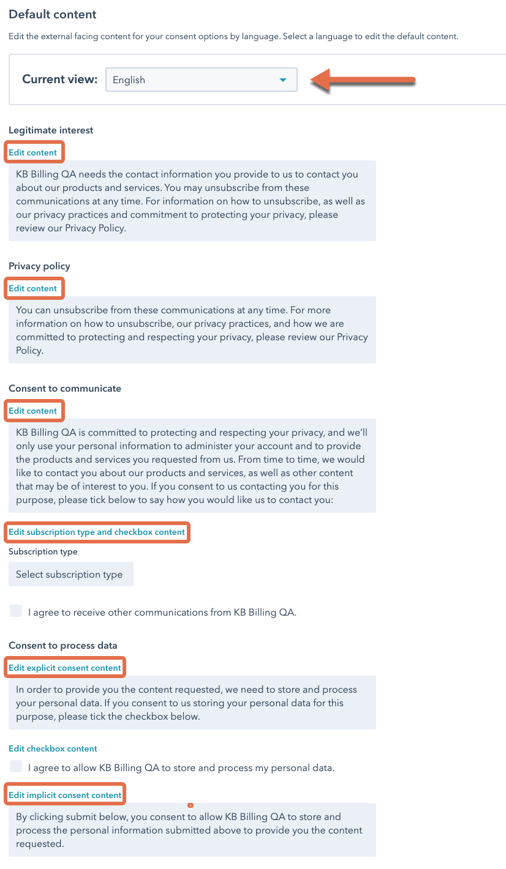
Vänligen observera:
- De ändringar som görs här gäller för alla nya dataskyddsaktiverade formulär, popup-formulär och schemaläggningssidor som skapas framöver, såvida du inte har anpassat språket för meddelande och samtycke i själva formuläret, popup-formuläret eller schemaläggningssidorna. Alla anpassningar som görs för enskilda formulär, popup-formulär och schemaläggningssidor kommer att åsidosätta dessa standardinställningar.
- Om du ändrar standardtexten kommer befintliga formulär och popup-formulär inte att uppdateras automatiskt. Om du vill uppdatera ett befintligt formulär tar du bort det aktuella fältet för dataskyddsalternativ från formuläret och lägger till det igen med den uppdaterade formuleringen.
Läs mer om hur du kan skicka samtyckesinformation till HubSpot med hjälp av HubSpot Forms API.